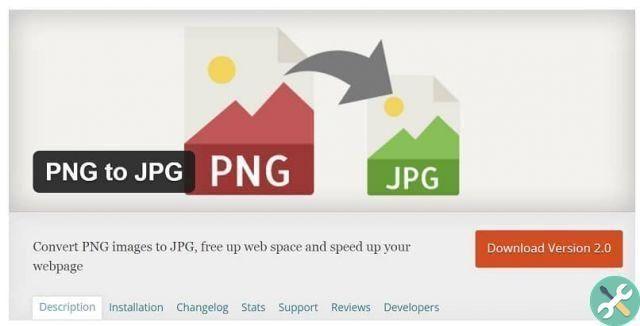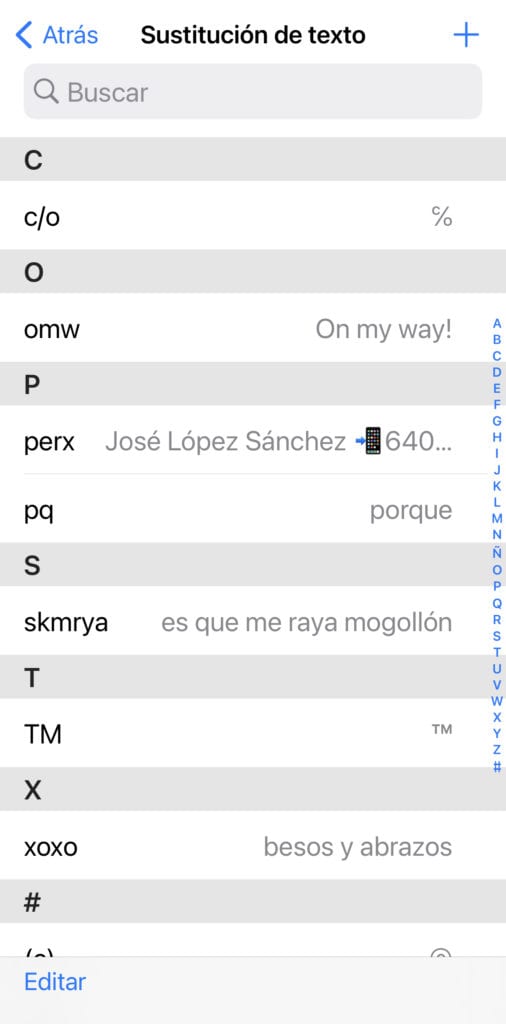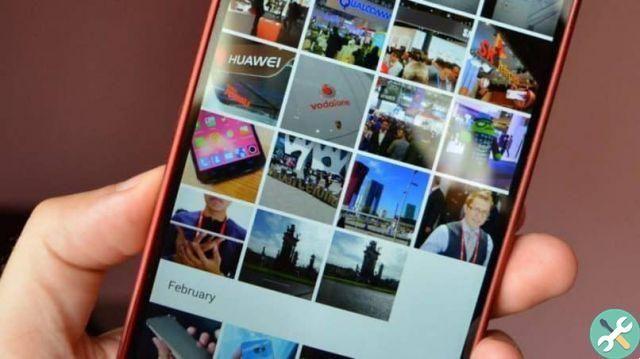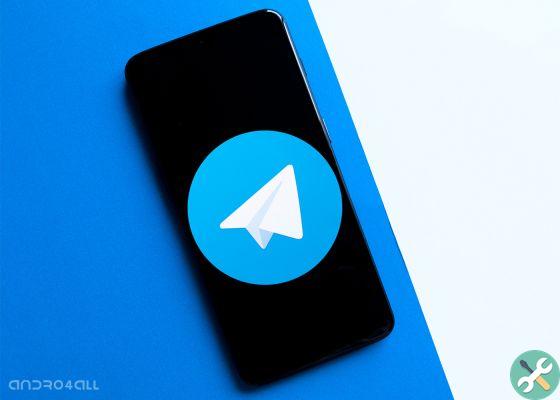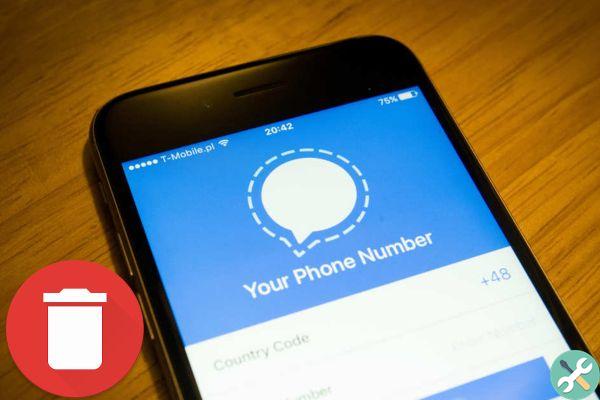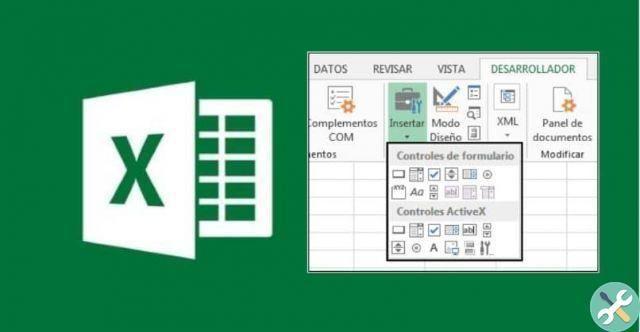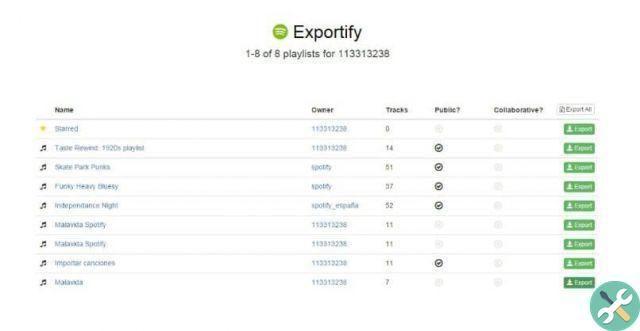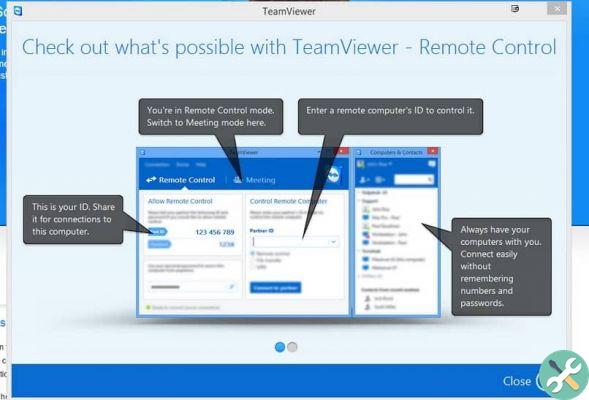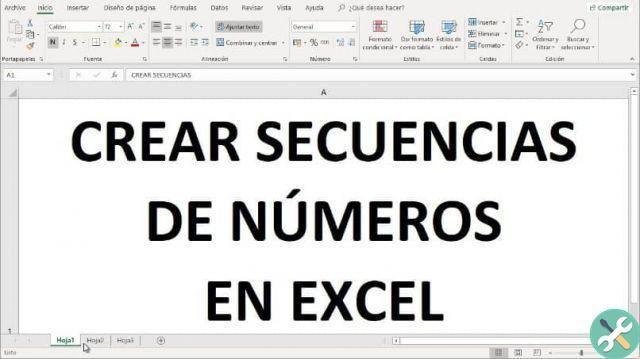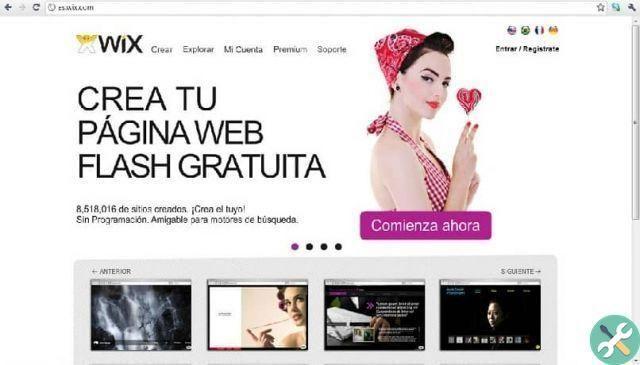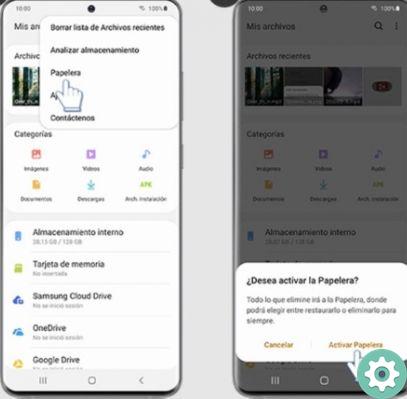Nestes tempos, onde o teletrabalho e formação online são os principais protagonistas, é essencial ter as ferramentas necessárias para melhorar a produtividade e a colaboração com outras pessoas.
Por esta razão, o Microsoft Teams está agora em fluir de todos e surge como alternativa confiável, segura e completa para cobrir todas essas necessidades, tornando-se um ferramenta de colaboração e comunicação que faz parte do pacote Microsoft 365 e é totalmente gratuito.
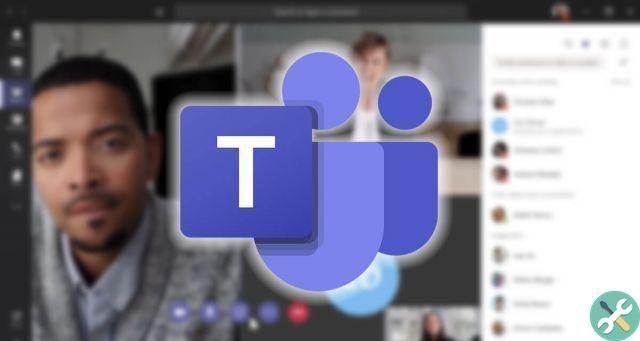
Como o Microsoft Teams funciona: Introdução
Se você quer saber o que é, como funciona e quais são os benefícios que você pode obter usando esta plataforma, junte-se a nós através deste orientar introdutório e descubra em detalhes tudo o que você precisa saber sobre Microsoft Teams.
O que é o Microsoft Teams e para que serve?
Quer saber o que é o Microsoft Teams e para que serve? Microsoft Teams é uma plataforma projetada para o comunicação, reuniões, compartilhamento de arquivos e acesso a vários aplicativos de produtividade em um só lugar.
Graças ao seu integração com o Microsoft 365, é totalmente compatível com todos os aplicativos e serviços oferecidos pelo Office, totalmente personalizável e com o máximo Segurança corporativa. Agora Microsoft Teams é perfeito para:
- Faça videoconferências, pois possui um aplicativo para desktop, bem como para dispositivos móveis Android e iOS com o qual você pode fazer chamadas de áudio e vídeo para outros usuários individualmente ou em grupo.
- Gerenciar equipes de trabalho, facilitando a comunicação entre os diversos membros por meio de um chat interno onde, além de enviar mensagens, permite o compartilhamento de arquivos, documentos, imagens, vídeos e muito mais.
- Crie ambientes de trabalho totalmente personalizáveis, onde você pode aumentar sua produtividade com ferramentas muito abrangentes que o ajudarão a otimizar suas atividades e processos, alguns dos quais são OneNote, Microsoft To Do, OneDrive, Trello, GitHub e muitos outros.
- Crie apresentações em tempo real e compartilhe informações de sua tela com outros usuários durante uma chamada de vídeo e também permita que outras pessoas compartilhem informações com você de forma transparente.
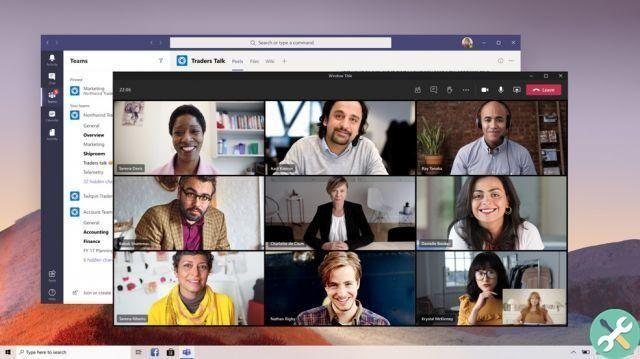
O Teams é um aplicativo muito mais completo que o Skype
Além disso, podemos destacar alguns outros funções muito úteis como:
- Autenticidade de identidade além disso passos para todos os usuários.
- segurança em todos os momentos graças à sua criptografia de ponta a ponta.
- Facilidade de trabalhar com arquivos editáveis diretamente do aplicativo.
- A possibilidade de adicionar links a documentos, sites e aplicativos usados com frequência
- Ser capaz de transmitir vídeo via Twitch, acesse o bloco de notas e muito mais.
O que são equipes e canais no Microsoft Teams e como eles funcionam?
In Microsoft Teams troverai duas categorias principais, equipes e canais. Para saber mais sobre cada um deles, detalhamos abaixo em que consistem.
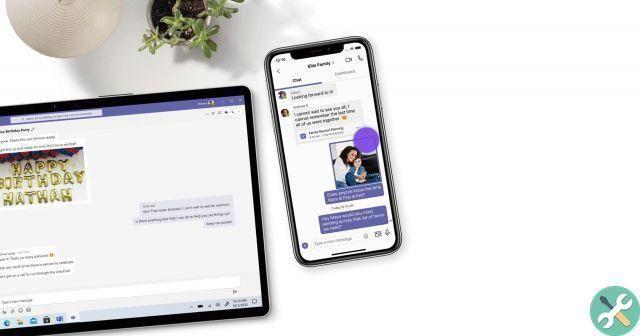
O Microsoft Teams para amigos e familiares está disponível gratuitamente.
Quando nos referimos a equipes, estamos falando de um conjunto de pessoas ou usuários, conversas, arquivos e ferramentas no mesmo lugar.
Por sua vez, os canais referem-se a uma discussão ou conversa que ocorre em uma equipe e é dedicada a um departamento, projeto ou tópico específico.
Quais são os tipos de equipes no Microsoft Teams?
Dentro Microsoft Teams, os administradores podem escolher um modelo de equipe com base no tipo de usuário e no conteúdo a ser exposto. Para isso, a plataforma oferece quatro variantes principais, onde a maior parte é voltada para campo educacional e apenas um foi desenvolvido para ambiente de negócios.
Esses tipos de equipes são: sala de aula, comunidade de aprendizagem profissional, pessoal e outros. A seguir, detalhamos cada um deles.
classe
É um tipo de equipamento projetado para professores e alunos que colaboram dentro de um projeto, tarefa, atividade e até correção de trabalhos escritos, módulos e exercícios, tendo como proprietários os professores.
Nesses casos, os proprietários exercem as funções de "administrador", pois são eles que decidem quais participantes terão acesso ao conteúdo, além de gerenciar o resto dos membros, modere as conversas e publique o material a ser desenvolvido.
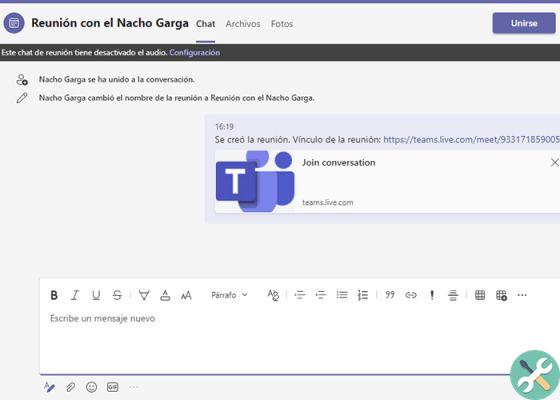
Tipo de equipamento «Classe» ideal para professores e alunos
Por sua vez, os alunos simplesmente têm a permissão para escrever ou você pode até dizer como "Editores" para determinadas áreas determinadas pelos proprietários. Dentro desta equipe você pode acessar as seguintes ferramentas:
- Caderno de aula.
- Tarefas.
- Conversas
- Arquivo.
- Chamadas de áudio e vídeo.
- Bate-papo (se o proprietário permitir).
- Adicione novas guias com documentos ou sites como o Microsoft Forms.
Comunidade de aprendizado profissional
Esta categoria concentra-se principalmente sobre profissionais de ensino ou professores, pois possuem um espaço de colaboração entre diferentes departamentos acadêmicos ou um grupo com um propósito comum.
Uma vez que é um ambiente colaborativo, todos os membros ou membros desta equipe têm permissão para ler e editar os diferentes documentos e arquivos compartilhados.
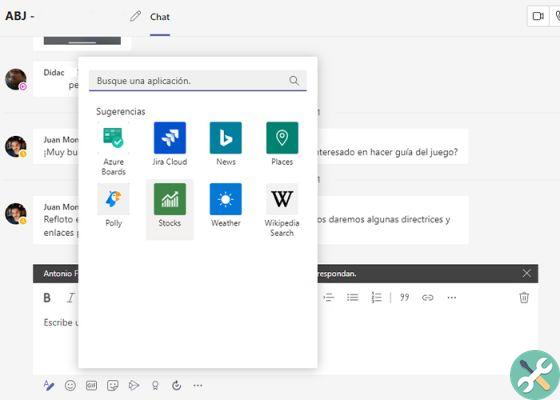
Comunidade de aprendizagem para a área profissional em Teams
Além disso, é uma ferramenta ideal para o disseminação de informação, videoconferências, workshops e pela organização e partilha de conteúdos. Entre as funções mais importantes, podemos destacar:
- Acesso ao OneNote.
- Conversas
- Arquivo.
- Encontros.
- Chamadas de áudio e vídeo.
- Bate-papo (se ativado).
- Fixe novas guias com documentos ou sites.
Pessoal
Corresponde a um tipo de equipe localizado em um categoria mais alta do que a comunidade de aprendizagem profissional, uma vez que neste caso permite a coordenadores de pessoal e demais colaboradores da gerenciar e administrar as várias tarefas.
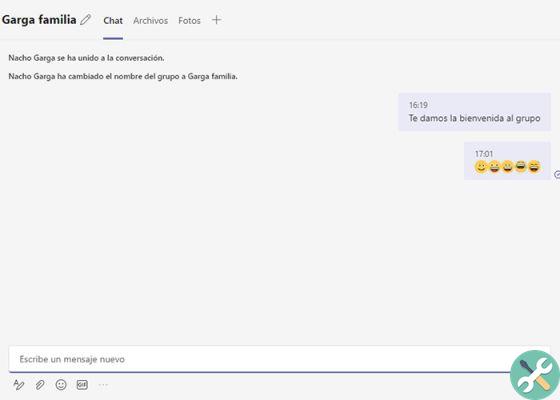
Crie um grupo pessoal no Microsoft Teams para conversar com os membros da família
Naquela ocasião, os coordenadores serão os donos da equipe e terá o poder de convidar ou expulsar membros, bem como verifique a configuração das publicações, porém de forma limitada, pois só têm permissão para escrever em áreas específicas.
Esta equipe é ideal para planejar o supervisão de objetivos administrativos e gerenciamento de projetos, onde os coordenadores podem supervisionar melhor o trabalho, pois também permite anúncios e compartilhamento de relatórios. No que diz respeito às funções destacadas encontramos:
- Bloco de notas para professores.
- Conversas
- Arquivo.
- Encontros.
- Chamadas de áudio e vídeo.
- Bate-papo (somente se ativado).
- Fixe novas guias com documentos ou sites.
Mais
Finalmente, encontramos um equipe mais aberta e versátil, onde os diferentes membros, independentemente de sua categoria, podem interagir em atividades ou grupos com interesses comuns, então podemos dizer que é mais voltado para o lazer e não tanto para acadêmicos ou profissionais.
Nesta categoria, todos membros têm permissão para ler e escrever, desde que os proprietários o permitam, pois podem limitá-lo ao criar a equipe.
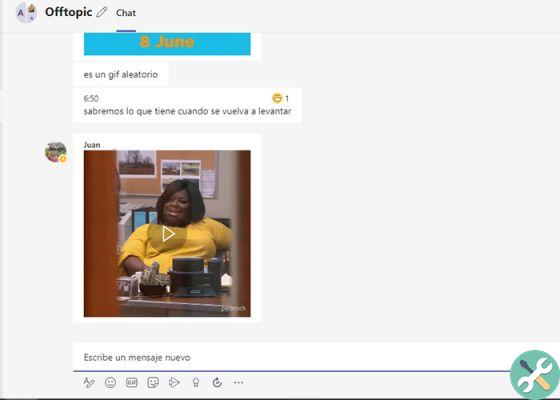
Forme um grupo para se divertir e conversar com amigos com o Teams
É uma alternativa perfeita para promover a colaboração e o trabalho em equipe em projetos comuns. Nesta ocasião partilha todas as características e funções dos grupos anteriores, podendo o número de membros variar consoante os proprietários.
Como usar o Microsoft Teams: introdução
Para começar a usar o Microsoft Teams com familiares e amigos, a primeira coisa a fazer é baixar o aplicativo para seu computador ou dispositivo móvel. Depois de baixá-lo e instalá-lo, você pode começar a aproveitá-lo ao máximo.
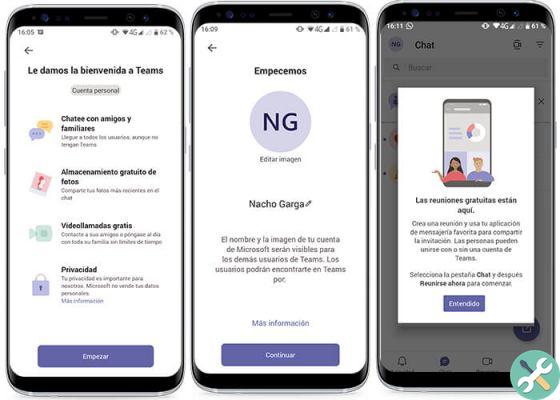
Veja como é a interface do Microsoft Teams em dispositivos móveis
Como entrar no Microsoft Teams
- Dependendo de qual computador você deseja acessar, você precisará seguir algumas etapas simples. Se for do seu computador Windows, vá para Iniciar> Microsoft Teams. Em um Mac, suba Aplicativos> Microsoft Teams. Se for do seu celular, basta clicar no ícone do aplicativo Microsoft Teams.
- Agora faça login com o Nome de usuário e senha do Office 365. Se você estiver usando a versão gratuita, faça login com o mesmo nome de usuário e senha.
Como iniciar uma conversa no Microsoft Teams
para iniciar uma conversa no Microsoft Teams, você tem duas opções: em equipe ou com uma pessoa ou um grupo de pessoas. De qualquer forma, é muito fácil de fazer, então vamos te contar passo a passo.
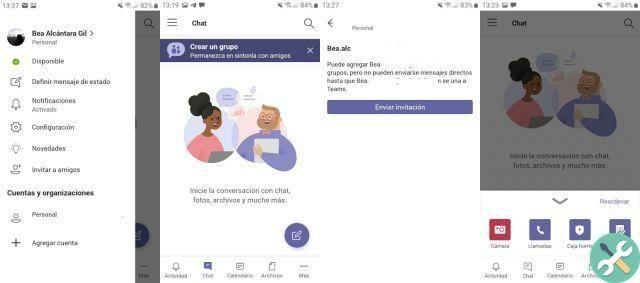
Procure contatos no Teams e comece a conversar com eles
- Em equipe: No aplicativo Microsoft Teams, vá para Teams> Escolha um canal onde deseja compartilhar a mensagem> Escreva o texto desejado> Enviar.
- Com uma pessoa ou um grupo de pessoas: neste caso basta ir a Novo chat> escrever o nome da pessoa ou grupo no campo «Para:»> Escrever a sua mensagem> Enviar.
Como iniciar uma reunião no Microsoft Teams
Quando iniciar uma reunião in Microsoft Teams, você pode escolher entre: um reunião em um canal o iniciar uma reunião em uma conversa. A seguir, detalhamos as etapas em cada situação.
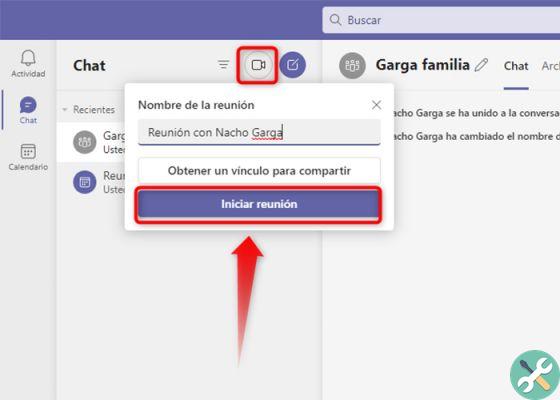
É tão fácil iniciar uma reunião no Teams a partir de um computador
- Reunião em um canal: vá para a barra inferior e toque no ícone da câmera ou "Conheça agora". Isso iniciará a reunião.
- Reunião em uma conversa: quando você está em uma conversa, quando você responde a um tópico, um pequeno menu aparecerá na parte inferior, você deve pressionar o ícone da câmera e uma reunião será gerada automaticamente com base no tópico que você selecionou.
Como iniciar uma chamada ou chamada de vídeo no Microsoft Teams
Dentro do aplicativo, você tem a opção de iniciar uma chamada ou videochamada individualmente ou em grupo diretamente de qualquer chat. Para fazer isso, vá para o canto superior direito da tela e toque no botão ícone da câmera para uma chamada de vídeo ou l ' ícone de telefone para uma chamada de áudio.
Como compartilhar sua tela no Microsoft Teams
Compartilhamento de tela é uma das características mais úteis e benéficas do Microsoft Teams, pois permite visualizar informações, fazer uma apresentação ou interagir diferente com os outros participantes.
Nesse caso, você pode compartilhar sua tela em uma reunião ou bate-papo. Para fazer isso, siga estas etapas que informamos abaixo de acordo com cada caso.

A versão pessoal do Microsoft Teams oferece chamadas de vídeo gratuitas para todos.
- Compartilhar tela em uma reunião: em uma reunião ou videochamada, basta pressionar o botão «Compartilhar tela» que você encontrar no menu de chamadas. Com esta opção você pode manipular o que é mostrado ou dar o controle de sua tela para qualquer participante.
- Compartilhamento de tela no bate-papo: em um bate-papo individual como em um bate-papo em grupo, você pode compartilhe sua tela sem precisar fazer videochamadas ou chamadas normais. Simplesmente, no canto superior direito da tela, você encontrará o Botão "Compartilhar tela", selecione-o e pronto.
Como você verá, Microsoft Teams é um ferramenta muito completa com funções incríveis que permitem gerenciar grupos, projetos, tarefas e tópicos de forma muito simples e rápida, tanto no escopo acadêmico do que profissional.
Graças a uma interface amigável projetada para o conforto do usuário, a experiência é excelente, além de poder escolher modos diferentes de acordo com suas necessidades e tenha todas as ferramentas, aplicativos e segurança que você precisa para desenvolver qualquer tarefa ou projeto.
Caso ainda não o tenha, lembramos que temos um guia que explica tudo o que você precisa para usar o Microsoft Teams. Agora, nos digam, o que você acha do Microsoft Teams? Você usaria no seu dia a dia?
Gostou deste artigo? Então não hesite em conferir as 11 melhores alternativas de Zoom para Android ou, melhor ainda, confira os 7 melhores apps para fazer videochamadas em grupo gratuitas.
mais informações | Suporte da Microsoft